2 Wegen beim Entfernen unerwünschter Objekte in Excel
Excel ist eine hervorragende Möglichkeit, Geschäfts- oder Universitätsdateien angemessen zu verwalten. Es vereinfacht deine Aufgabe, indem es dir erlaubt, die Daten in verschiedene Kategorien einzuteilen.
Leider kann es vorkommen, dass du beim Verwalten der Dinge auf dem Excel-Arbeitsblatt unerwünschte und lästige Objekte bemerkst. Da unerwünschte Objekte deine Arbeit in Excel behindern können, musst du eingebettete Objekte in Excel entfernen, damit die Dinge besser aussehen. Tauche in diesen spannenden Leitfaden ein, um zu erfahren, wie du unerwünschte Objekte in Excel-Tabellenblättern entfernen kannst.
Teil 1. Wie man unerwünschte Objekte in Excel entfernt
1. Verwende das Auswahlfenster-Tool, um unerwünschte Objekte zu entfernen
Microsoft Excel verfügt über mehrere Textanpassungsoptionen, mit denen du die verschiedenen Parameter in der Excel-Tabelle bearbeiten kannst. Glücklicherweise kannst du mit Hilfe des Auswahlfenster-Tools alle Objekte in Excel entfernen. Es handelt sich um ein integriertes Tool von Excel, das lästige Objekte aus den Bildern entfernt, ohne die in Excel gespeicherten Daten zu beeinträchtigen.
Hier ist eine Schritt-für-Schritt-Anleitung, um zu erfahren, wie man eingebettete Objekte in Excel über das Auswahlfenster-Tool entfernt.
1. Zuerst musst du die Excel-Tabelle öffnen und anschließend die Registerkarte „Home“ aufrufen. Klicke dann auf das Symbol „Suchen und Auswählen“.

2. In dieser Phase musst du die Option „Auswahlbereich“ auswählen. Als Nächstes siehst du die Bildliste im Auswahlbereich. Du kannst nun die Namen aller Bilder auswählen, indem du Strg+A drückst.

3. Klicke auf die Schaltfläche „Löschen“, um die lästigen und unerwünschten Objekte aus der Excel-Tabelle zu entfernen.

2. wie entfernt man unerwünschte objekte in excel
Abgesehen von der Verwendung des Auswahlbereichs-Tools, um zu lernen, wie man Objekte in Excel entfernt, kannst du eingebettete Objekte in Excel über Excel VBA-Code entfernen.
Obwohl dieser Prozess knifflig sein kann und Neulingen möglicherweise nicht gefällt, lohnt es sich, ihn auszuprobieren, insbesondere wenn du nicht an den in Excel gespeicherten Parameterdaten herumbasteln möchtest. Dazu musst du einige Richtlinien befolgen.
In der folgenden ausführlichen Anleitung erfährst du, wie du unerwünschte Objekte in Excel-Tabellen entfernst.
1. Öffne die Excel-Tabelle auf deinem PC und navigiere zum Entwicklersymbol. Als Nächstes musst du „Visual Basic“ auswählen.

2. Nachdem du das neue Fenster geöffnet hast, musst du das Modulsymbol auswählen, indem du das Menü „Einfügen“ erweiterst.

3. Du musst den folgenden Code auf deiner leeren Seite verwenden.
Sub DeleteAllPictures()
Dim Picture As Object
For Each Picture In ActiveSheet.Pictures
Picture.Delete
Next Picture
End Sub
4. Drücke nun die F5-Taste und klicke auf „Sub ausführen“, um fortzufahren.

5. Drücke nun die F5-Taste und klicke auf „Sub ausführen“, um fortzufahren.
6. Nun siehst du, dass die unerwünschten Objekte vollständig entfernt wurden, und du kannst mit der Arbeit an der Excel-Tabelle beginnen, ohne die unerwünschten Objekte dort zu sehen.

Teil 2. Das beste PC-Tool zum Entfernen unerwünschter Objekte in Bildern mit HitPaw FotorPea
Stell dir vor, du möchtest die unerwünschten Objekte aus den Bildern entfernen, nachdem du das Tool verwendet hast, und am Ende an der Auflösung der Bilder herumzubasteln. So ärgerlich das Problem auch ist, es gibt Tools, die an der Qualität der Bilder herumspielen, während sie die unerwünschten Objekte und Hintergründe entfernen.
Glücklicherweise ist HitPaw FotorPea eine seltene Ausnahme, die es dir zwar ermöglicht, die lästigen Objekte automatisch zu entfernen, aber die Qualität der Bilder nicht beeinträchtigt. Darüber hinaus identifiziert HitPaw FotorPea unerwünschte Objekte in den Bildern automatisch, dank der KI-Technologie. Außerdem kannst du mit HitPaw FotorPea die Anmeldeinformationen der bearbeiteten Bilder überprüfen, bevor du sie herunterlädst, sodass du vor dem Export der Bilder einige Änderungen vornehmen kannst.
Funktionen- Mit HitPaw FotorPea können Sie lästige und unerwünschte Objekte schnell aus den Bildern entfernen.
- Sie können den Bildhintergrund im Handumdrehen entfernen.
- Sie können die Bewegung der Objekte in den Fotos verfolgen.
- Sie können unerwünschte Objekte automatisch lokalisieren.
- Sie können unerwünschte Objekte, einschließlich Schatten, Unordnung, Personen und mehr, zerlegen.
- Es hat eine einfache Benutzeroberfläche, die es für Neulinge mühelos macht.
- Mit HitPaw FotorPea kannst du auch die Hintergrundfarbe ändern, indem du atemberaubende Farben auf den Bildhintergrund anwendest.
Im Folgenden findest du eine Schritt-für-Schritt-Anleitung, die dir dabei hilft, unerwünschte Objekte in deinen Bildern zu entfernen.
Schritt 1: Besuche die offizielle Website von HitPaw FotorPea und installiere die Software auf deinem Computer. Nachdem du HitPaw FotorPea auf deinem Computer installiert hast, musst du auf das Symbol „Objekte entfernen“ klicken und dann das Foto hochladen, von dem du die unerwünschten Objekte entfernen möchtest.

Schritt 2: Achte auf das Auswahlwerkzeug „Pinsel“ unten im Programm.

Schritt 3: In dieser Phase musst du das Objekt, das du aus dem Bild entfernen möchtest, einrahmen oder ausmalen.

Schritt 4: Sobald du die Rahmenauswahl ausgewählt hast, wird der ausgewählte Bereich hervorgehoben. Jetzt kannst du den entfernten Bereich anpassen und die Auswahl nach Bedarf verkleinern oder vergrößern.

Schritt 5: Nachdem du die Objekte, die du entfernen möchtest, auseinandergerissen hast, klicke auf die Schaltfläche „Vorschau“. Nachdem du das Foto überprüft hast, musst du auf das Symbol „Exportieren“ klicken, um das Foto herunterzuladen.

Fazit
Du wolltest sicher Probleme bei der Verwendung der Excel-Tabelle vermeiden. Leider können unerwünschte Objekte in die Excel-Tabelle gelangen, sodass du Vorgänge in der Excel-Tabelle nicht ordnungsgemäß ausführen kannst. Glücklicherweise hat dieser Leitfaden hervorragende Möglichkeiten aufgezeigt, wie du unerwünschte Objekte in Excel-Tabellen entfernen kannst. Beide Methoden zum Entfernen aller Objekte in der Excel-Tabelle, die wir vorgestellt haben, sind es wert, dass du sie dir ansiehst, und du wirst keine Probleme haben, wenn du dich für diese Methoden entscheidest.
Darüber hinaus haben wir auch den HitPaw FotorPea als beste Möglichkeit empfohlen, unerwünschte Objekte aus den Bildern zu entfernen. Er regt dazu an, unerwünschte Objekte aus Bildern zu entfernen, ohne die Bildqualität zu beeinträchtigen, und das All-in-One-Tool HitPaw FotorPea führt den Vorgang zum Entfernen von Objekten automatisch aus.




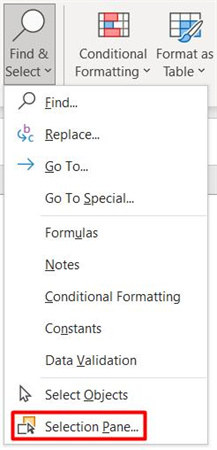
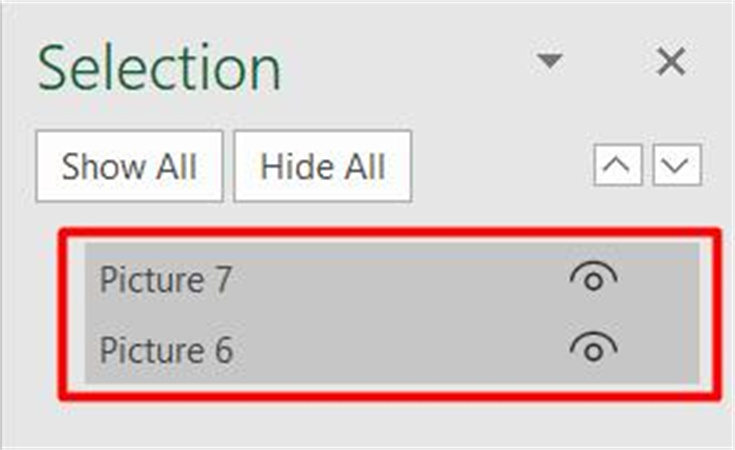
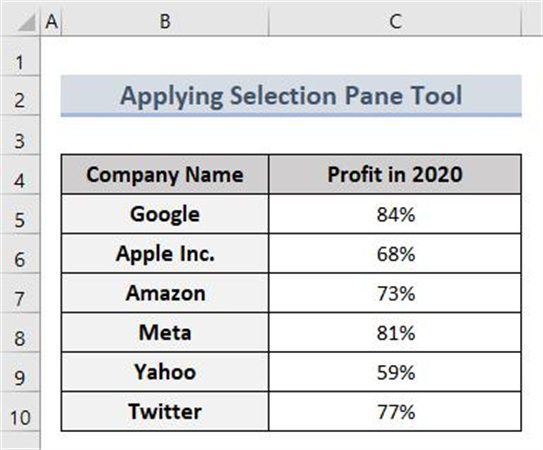
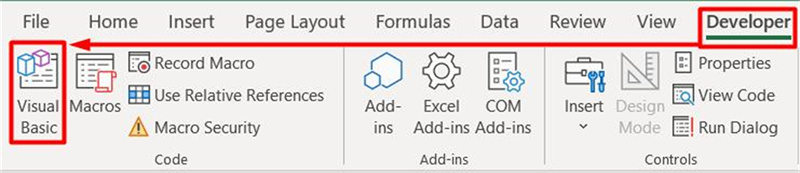
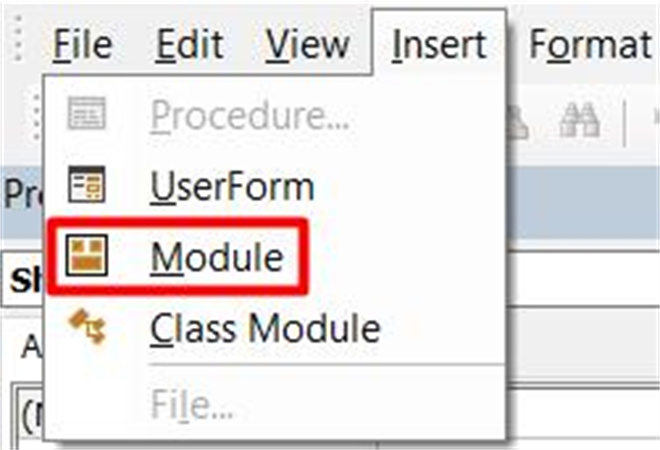
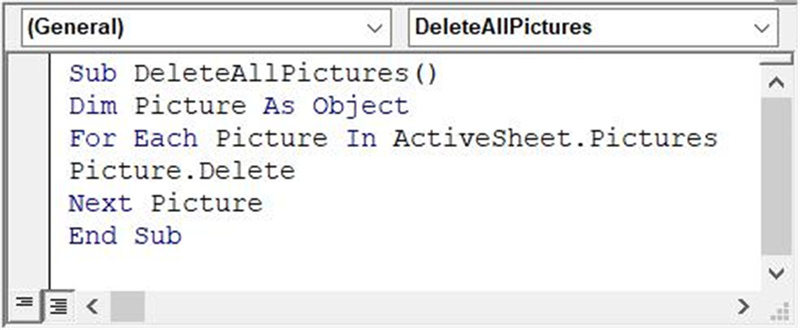

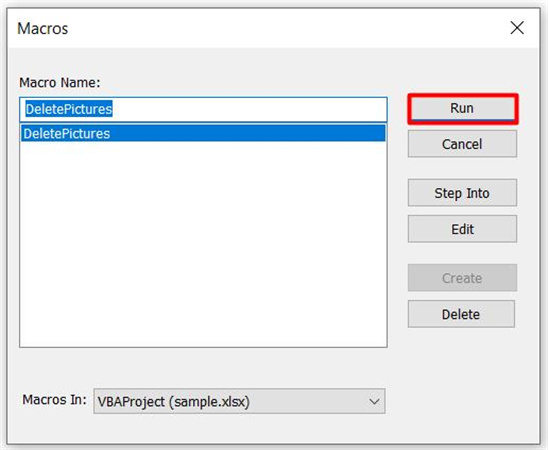




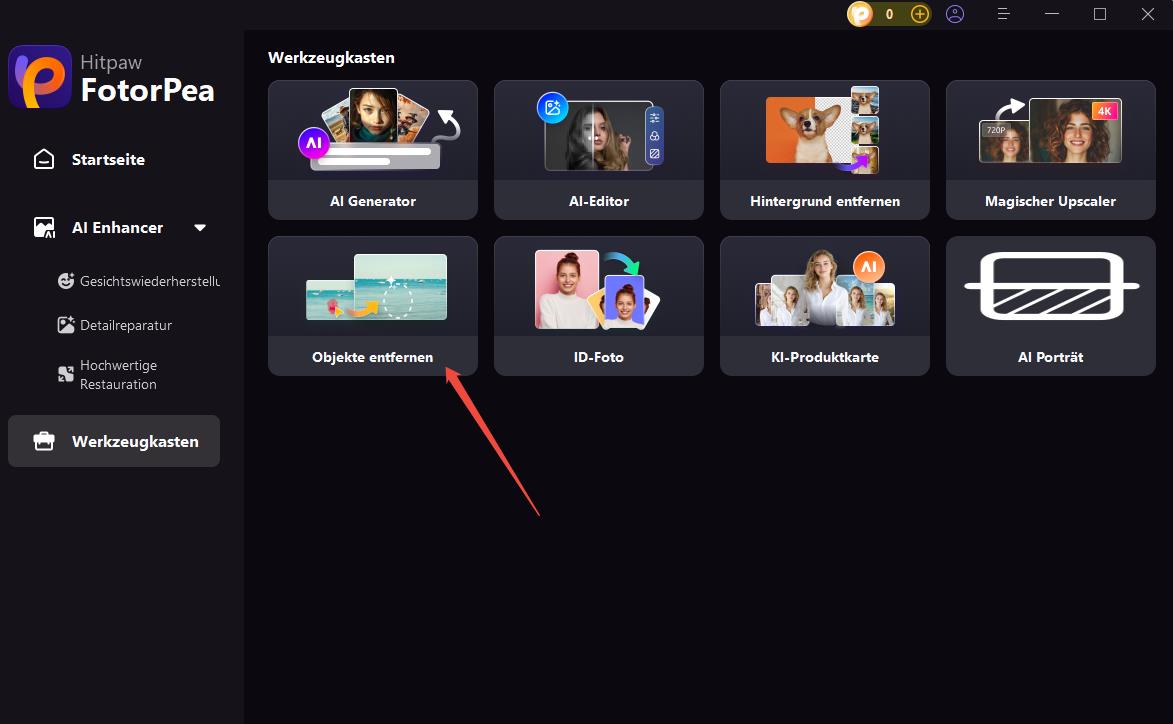
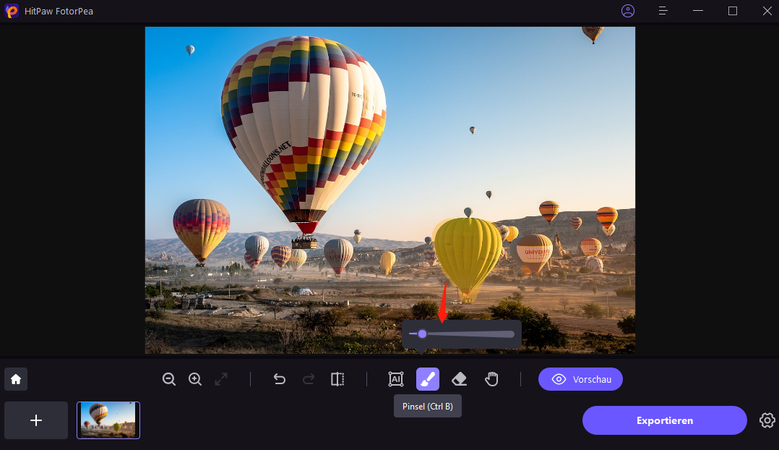
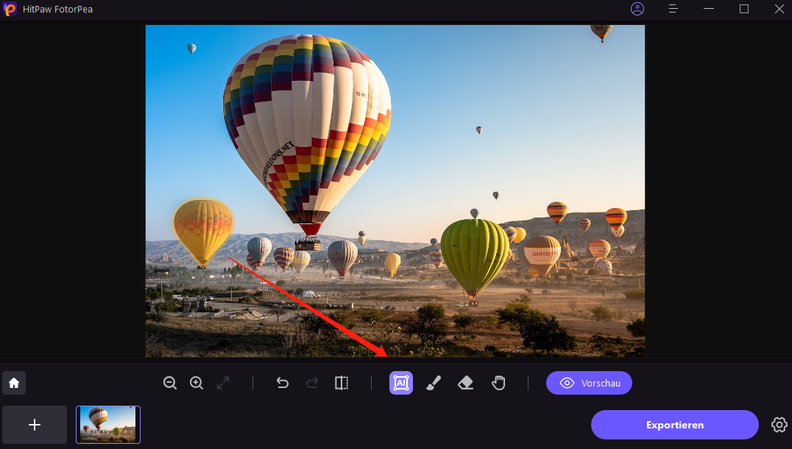
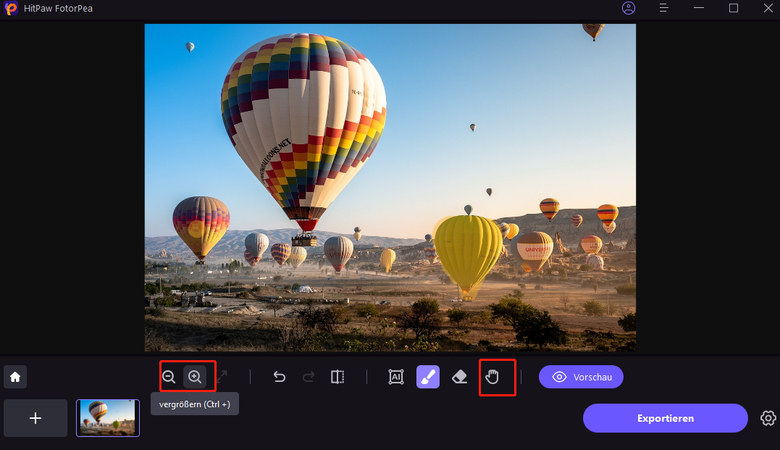
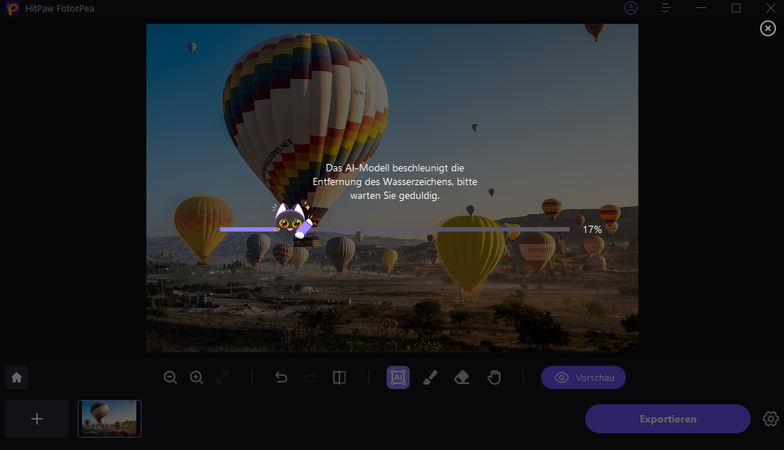

 HitPaw Video Object Remover
HitPaw Video Object Remover HitPaw Univd
HitPaw Univd HitPaw VoicePea
HitPaw VoicePea 



Teilen zu:
Wählen Sie die Produktbewertung:
Joshua Hill
Chefredakteur
Ich bin seit über fünf Jahren als Freiberufler tätig. Es ist immer beeindruckend Wenn ich Neues entdecke Dinge und die neuesten Erkenntnisse, das beeindruckt mich immer wieder. Ich denke, das Leben ist grenzenlos.
Alle Artikel anzeigenEinen Kommentar hinterlassen
Eine Bewertung für HitPaw Artikel abgeben